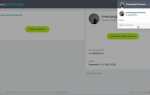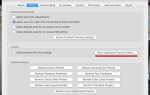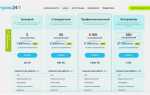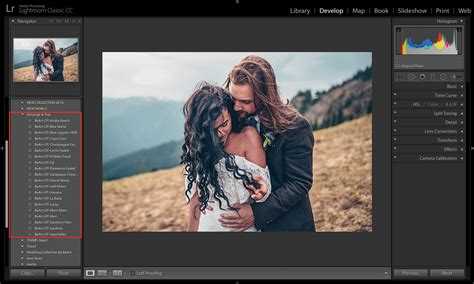
Lightroom на Mac поддерживает пресеты в формате .xmp и .lrtemplate. Для успешной установки необходимо определить, какую версию Lightroom вы используете: классическую (Lightroom Classic) или облачную (Lightroom CC). От этого зависит путь установки и способ импорта пресетов.
Для Lightroom Classic пресеты копируются в папку Develop Presets, которая находится по адресу: ~/Library/Application Support/Adobe/Lightroom/Develop Presets. Чтобы открыть эту папку, нужно в Finder выбрать меню Перейти и нажать Перейти к папке, затем вставить путь вручную.
В Lightroom CC пресеты загружаются через меню Файл → Импорт пресетов и профилей. После импорта они автоматически появятся в разделе Пресеты. При работе с .xmp файлами важно, чтобы они были сгруппированы в одну папку – это ускорит импорт.
После установки рекомендуется перезапустить Lightroom, чтобы пресеты корректно отобразились в списке. Если пресеты не видны, стоит проверить правильность пути и формат файлов, а также наличие обновлений Lightroom, так как новые версии могут менять структуру хранения пресетов.
Как найти и скачать пресеты для Lightroom на Mac
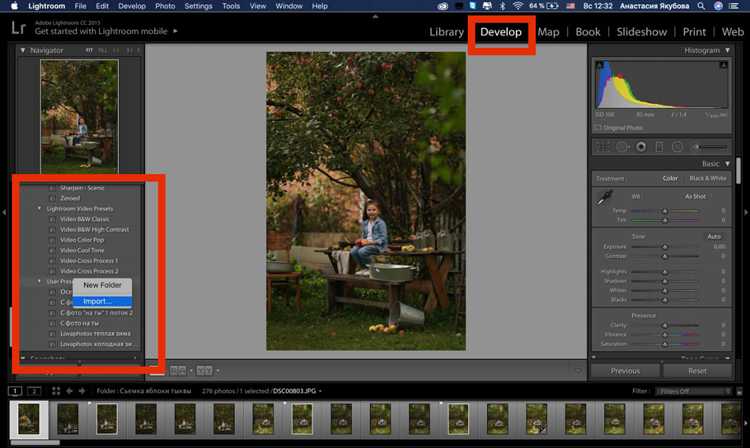
Начните с посещения проверенных ресурсов, где доступны пресеты в формате .xmp или .lrtemplate. Рекомендуются сайты Adobe Creative Cloud Marketplace, PresetLove, Photonify и FilterGrade. Избегайте загрузок с неизвестных источников во избежание вредоносных файлов.
При выборе пресетов обращайте внимание на их совместимость с вашей версией Lightroom. Для Lightroom Classic и Lightroom CC подходят .xmp-файлы, тогда как устаревшие пресеты .lrtemplate требуют конвертации или использования в Lightroom Classic.
Чтобы скачать пресет, кликните по ссылке загрузки, убедитесь, что файл не архивирован в формате, требующем отдельного распаковывания, например .zip. Если архив присутствует, распакуйте его через стандартный архиватор macOS, чтобы получить файлы пресетов.
Для удобства хранения создайте отдельную папку на Mac, например Документы > Lightroom Presets. Сохраняйте туда все скачанные файлы, чтобы быстро находить и импортировать их в программу.
Подготовка Lightroom к установке пресетов на Mac
Для корректной установки пресетов в Lightroom на Mac важно выполнить несколько обязательных шагов, чтобы избежать ошибок и обеспечить стабильную работу программы.
- Обновление Lightroom
Убедитесь, что установлена последняя версия Lightroom. Для этого откройте Creative Cloud, перейдите в раздел приложений и обновите Lightroom до актуальной версии.
- Определение типа Lightroom
Проверьте, используете ли вы Lightroom Classic или Lightroom CC. Процесс установки пресетов отличается для каждого варианта, и подготовка также зависит от этого.
- Подготовка папки с пресетами
Создайте на Mac отдельную папку для пресетов, чтобы иметь быстрый доступ к нужным файлам. Обычно пресеты идут в формате
.xmpили.lrtemplate. Разделяйте их по типу и назначению. - Открытие настроек Lightroom
В Lightroom Classic перейдите в меню Lightroom Classic → Настройки → Предустановки. В разделе «Местоположение папки с предустановками» нажмите кнопку «Показать в Finder», чтобы убедиться в доступе к нужной директории.
- Проверка прав доступа
Убедитесь, что у вас есть права на запись в папку с пресетами Lightroom. Для этого выберите папку в Finder, нажмите Cmd + I и проверьте раздел «Общий доступ и права». Если нужно, измените права, чтобы разрешить чтение и запись.
- Закрытие Lightroom
Перед копированием пресетов полностью закройте Lightroom, чтобы избежать конфликтов при обновлении файлов.
После выполнения этих шагов Lightroom будет готов к быстрой и корректной установке пресетов на Mac.
Пошаговое добавление пресетов в Lightroom Classic на Mac
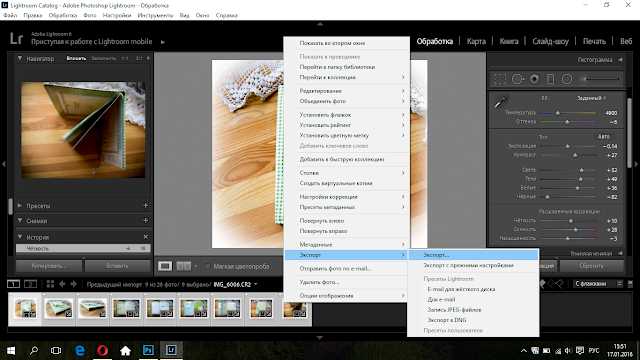
1. Подготовка пресетов. Убедитесь, что пресеты находятся в формате .xmp или .lrtemplate. Обычно они упакованы в архив, который нужно распаковать в удобную папку на компьютере.
2. Запуск Lightroom Classic. Откройте программу и перейдите в модуль Develop (Проработка).
3. Открытие панели пресетов. Слева найдите раздел Presets. Нажмите значок + справа от заголовка панели и выберите Import Presets.
4. Импорт пресетов. В появившемся окне найдите папку с распакованными файлами пресетов, выделите все нужные и нажмите Import. Lightroom автоматически добавит их в список.
5. Проверка добавленных пресетов. После импорта обновите панель пресетов, если требуется. Новые пресеты появятся в разделе User Presets или в соответствующей группе, если она предусмотрена.
6. Использование пресетов. Для применения к фотографии кликните по нужному пресету в списке. Изменения будут видны сразу в окне предпросмотра.
Установка пресетов в Lightroom CC на Mac через панель настроек
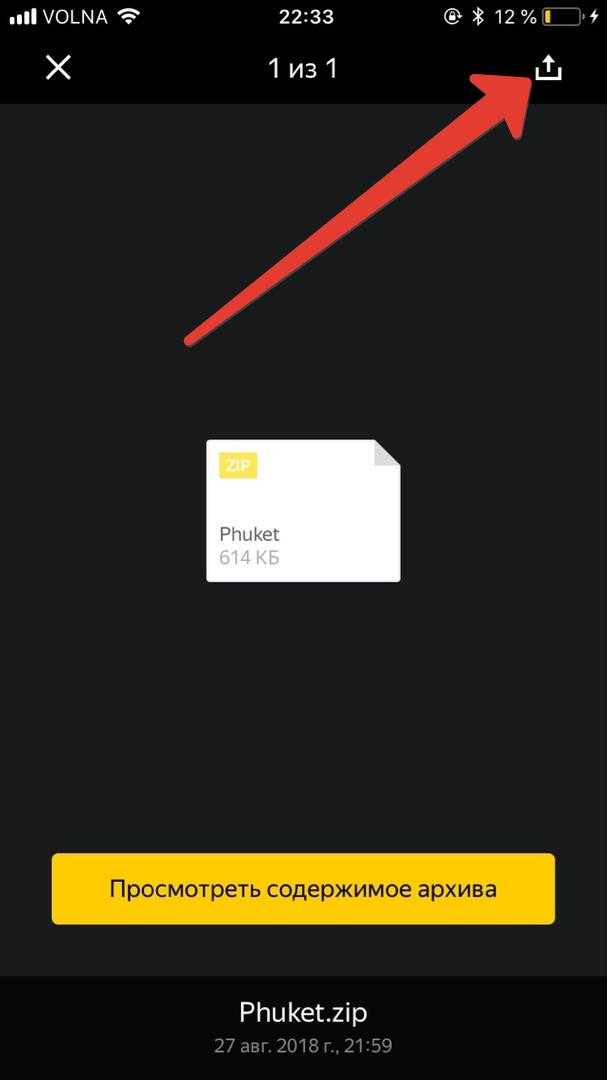
Откройте Lightroom CC и перейдите в меню «Редактирование» (Edit) в верхней панели. Выберите «Настройки» (Preferences). В открывшемся окне перейдите на вкладку «Пресеты» (Presets).
Нажмите кнопку «Показать папку с пресетами» (Show Lightroom Presets Folder). В Finder откроется директория, где хранятся ваши пресеты. Скопируйте в эту папку файлы пресетов с расширением .xmp или .lrtemplate.
После копирования закройте и заново откройте Lightroom CC, чтобы программа обнаружила новые пресеты. Возвращайтесь в раздел «Редактирование» – «Пресеты» – «Мои пресеты» (My Presets), где появятся добавленные шаблоны.
Если пресеты не отобразились, проверьте структуру папок: файлы должны находиться в папке «Settings» внутри папки с пресетами. Избегайте вложенности более одного уровня.
Как проверить и активировать новые пресеты в Lightroom на Mac

После установки пресетов откройте Lightroom и перейдите в модуль «Редактирование» (Develop). В правой панели найдите раздел «Пресеты» (Presets). Если пресеты не отображаются, убедитесь, что они корректно импортированы через меню File → Import Profiles & Presets.
Чтобы проверить наличие новых пресетов, раскройте список, прокрутив до конца или воспользуйтесь поисковой строкой в панели пресетов, введя название недавно добавленных файлов. Если пресеты не появились, закройте и перезапустите программу – это обновит кеш пресетов.
Для активации пресета просто кликните по его названию в списке. Изменения применятся мгновенно к выбранному снимку. При необходимости сохраните настройки в новый пресет через кнопку «+» в панели пресетов, чтобы иметь возможность быстро использовать их в будущем.
Если пресеты импортированы в формате .xmp, убедитесь, что Lightroom обновлен до версии, поддерживающей этот формат, иначе пресеты могут не отображаться. Для удобства группируйте пресеты в папки, создавая новые категории через контекстное меню панели пресетов.
Что делать, если пресеты не отображаются в Lightroom на Mac

Проверьте правильность пути установки. В Lightroom пресеты должны находиться в папке ~/Library/Application Support/Adobe/CameraRaw/Settings. Убедитесь, что вы скопировали файлы именно туда. Для быстрого перехода в папку используйте комбинацию Cmd + Shift + G в Finder и вставьте указанный путь.
Перезапустите Lightroom. После установки пресетов перезапуск программы обязателен для обновления списка. Без этого новые пресеты не появятся в панели «Эффекты» или «Коррекция».
Проверьте формат файлов. Lightroom поддерживает только пресеты с расширением .xmp или .lrtemplate. Файлы в других форматах либо повреждены, либо несовместимы. Убедитесь, что скачанные пресеты имеют правильное расширение.
Проверьте права доступа к файлам. Файлы пресетов должны иметь разрешения на чтение для вашего пользователя. В терминале выполните команду ls -l в папке с пресетами и при необходимости измените права через chmod.
Обновите Lightroom до последней версии. Старые версии могут некорректно работать с новыми форматами пресетов. В меню «Помощь» выберите «Проверить обновления» и установите доступные патчи.
Импорт пресетов через интерфейс Lightroom. Если автоматическое распознавание не сработало, импортируйте пресеты вручную: в модуле «Разработка» нажмите кнопку настроек пресетов, выберите «Импортировать пресеты» и укажите нужную папку.
Удалите кеш и настройки Lightroom. В редких случаях поврежденные файлы настроек блокируют отображение пресетов. Выйдите из программы, перейдите в ~/Library/Application Support/Adobe/Lightroom и временно переместите папку «Preferences» в другое место. Затем запустите Lightroom заново.
Проверьте, не конфликтуют ли пресеты с другими. Иногда дублирование или несовместимость пресетов вызывает их скрытие. Попробуйте временно удалить все пресеты и добавить по одному, чтобы выявить проблемные.
Вопрос-ответ:
Как добавить пресеты в Lightroom на Mac?
Чтобы добавить пресеты в Lightroom на Mac, сначала скачайте архив с пресетами и распакуйте его. Затем откройте программу Lightroom и перейдите в раздел «Редактирование» → «Пресеты». Нажмите на три точки рядом с названием пресетов и выберите «Импортировать пресеты». Выберите нужные файлы и подтвердите импорт. После этого новые пресеты появятся в списке и будут доступны для применения к вашим фотографиям.
Где именно на Mac хранятся файлы пресетов для Lightroom?
Файлы пресетов Lightroom на Mac обычно находятся в папке «/Users/Ваше_имя_пользователя/Library/Application Support/Adobe/Lightroom/Develop Presets». Для доступа к этой папке можно использовать Finder с зажатой клавишей Option, выбирая в меню «Переход» пункт «Библиотека». Там можно управлять пресетами вручную, добавлять или удалять их.
Можно ли использовать пресеты из Windows-версии Lightroom на Mac?
Да, пресеты, созданные для Lightroom на Windows, можно использовать на Mac без ограничений. Формат файлов пресетов одинаковый (.xmp или .lrtemplate), поэтому достаточно просто импортировать их через интерфейс программы на Mac. Главное — убедиться, что версия Lightroom совместима с форматом пресетов.
Почему новые пресеты не отображаются в Lightroom после импорта?
Если после импорта пресеты не появились, возможно, вы загрузили их в неправильный каталог или не завершили импорт через меню программы. Также стоит проверить, что файлы пресетов не повреждены и соответствуют поддерживаемому формату. Рекомендуется перезапустить Lightroom после импорта, чтобы обновить список доступных пресетов.
Как удалить пресеты из Lightroom на Mac?
Чтобы удалить пресеты, откройте Lightroom и перейдите в раздел пресетов. Кликните правой кнопкой мыши по ненужному пресету и выберите «Удалить». Если пресеты были добавлены вручную через папку с файлами, можно удалить их напрямую из папки с пресетами на Mac, после чего перезапустить программу, чтобы изменения вступили в силу.